Una vez que haya seleccionado el tipo de proceso y la condición previa, puede comenzar a crear directamente el diagrama de proceso.
Al crear un proceso, se utilizan diferentes tipos de bloques. Cada bloque agrega una determinada propiedad (condición, acción, etc.) al proceso.
Mientras está en el proceso, haga clic en el botón «Agregar bloque»; se abrirán todas las opciones posibles.
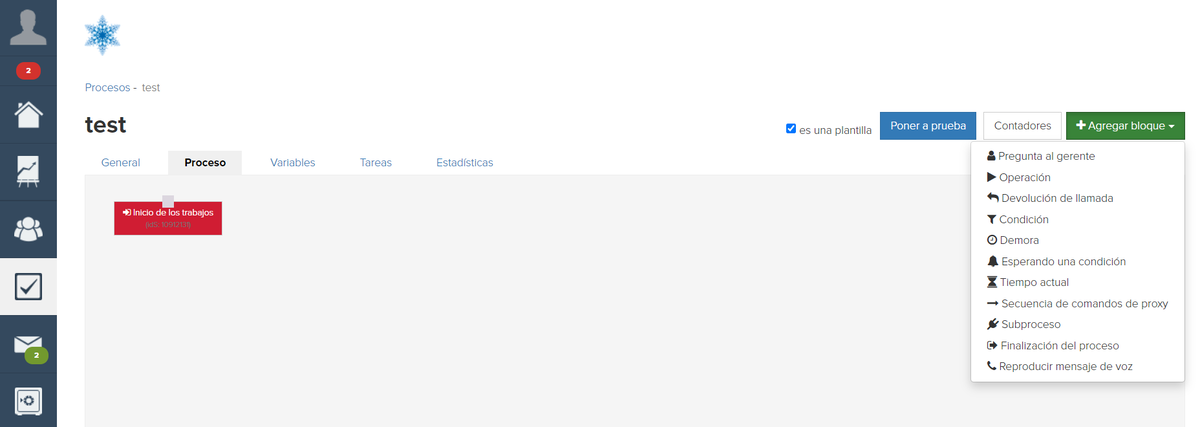
Pregunta al gerente
Este bloque le permite hacer una pregunta al administrador. Puede haber tres tipos de salida del bloque: positiva, neutra, negativa.
Por ejemplo, este bloque se puede utilizar al llamar a un usuario. El gerente elegirá la opción más adecuada en función de la respuesta del usuario.
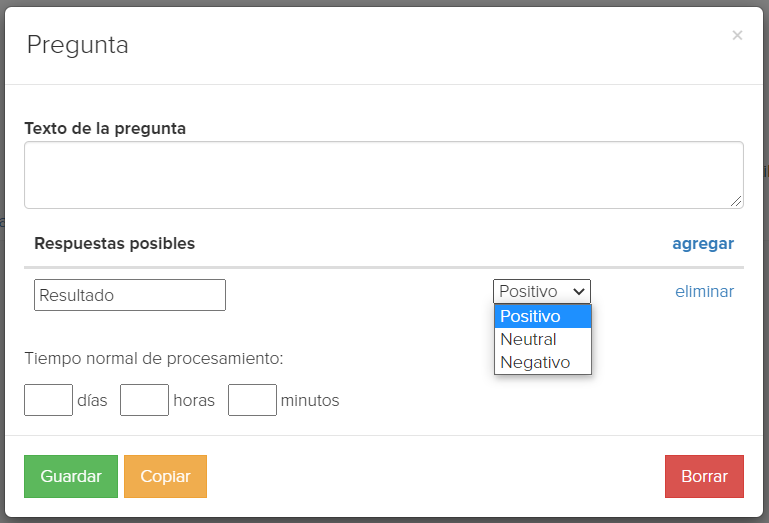
Operación
El bloque «Operación» permite realizar determinadas acciones sobre objetos de proceso. Dependiendo del objeto principal que elija al crear el proceso (usuarios / pedidos / compras / llamadas), tendrá disponible un conjunto diferente de tareas.
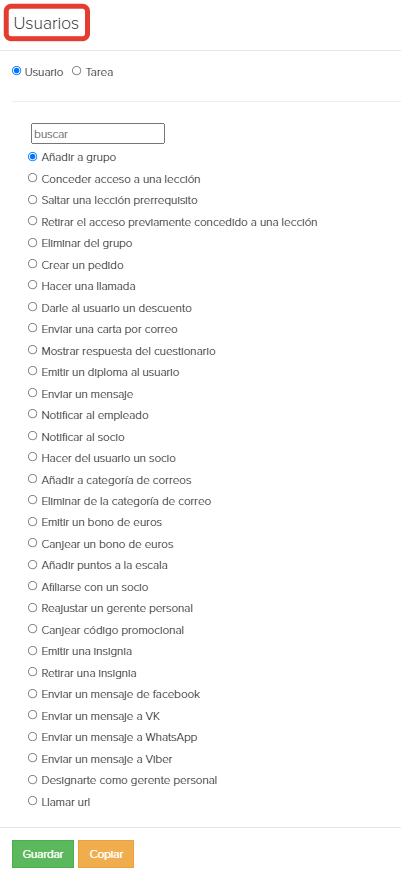
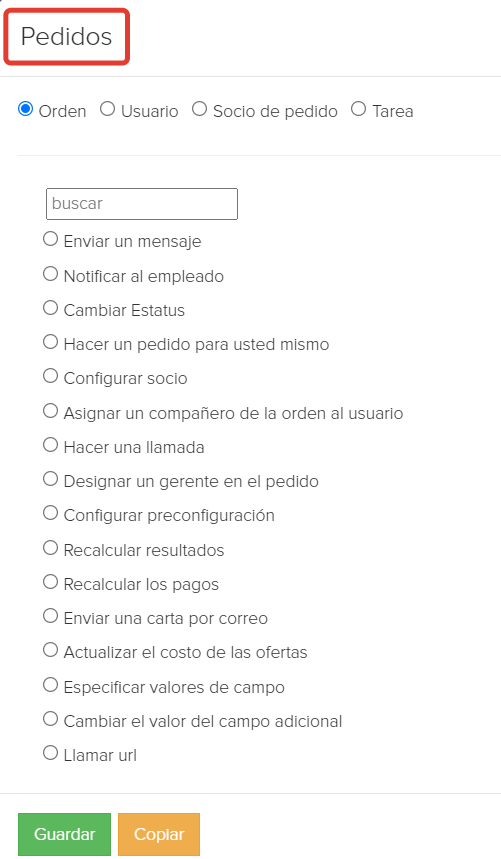
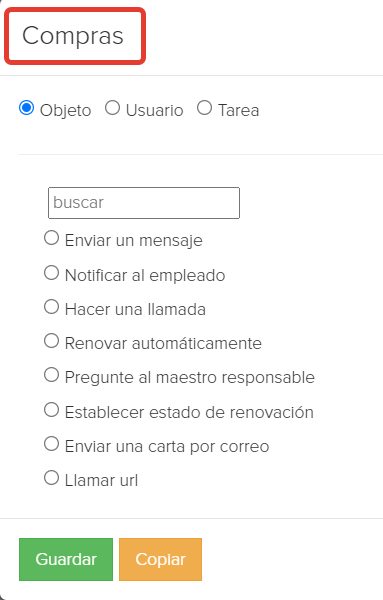
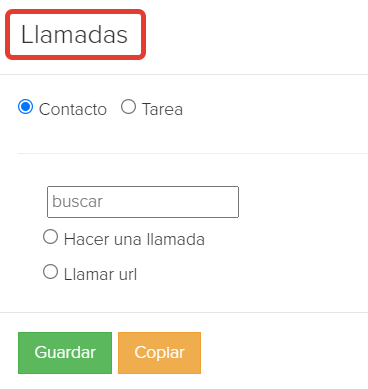
Devolución de llamada
Callback-operación le permite enviar un mensaje a un usuario en una red social y esperar su respuesta, y luego procesar la respuesta automáticamente.
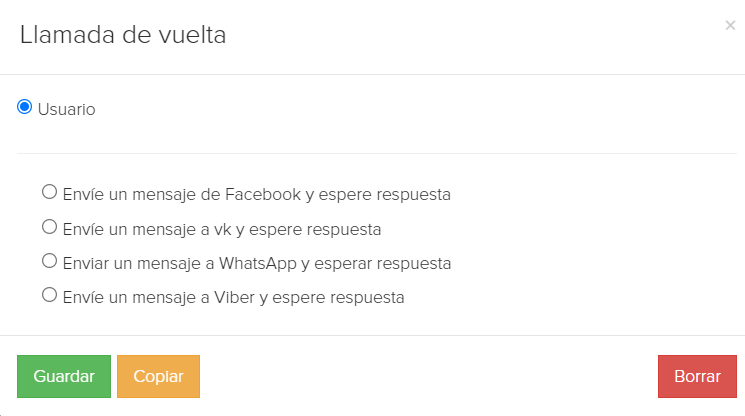
Condición
El bloque de este tipo le permite bifurcar un proceso en función de la condición que especifique. Es decir, puede indicar explícitamente en qué (un) escenario debe desarrollarse el proceso si el objeto de proceso cumple o no con algún criterio.
Tenga en cuenta que después del bloque "Condición", el proceso seguirá una rama (a diferencia de un proxy-script).
Dependiendo del objeto de proceso, el conjunto de condiciones es diferente:
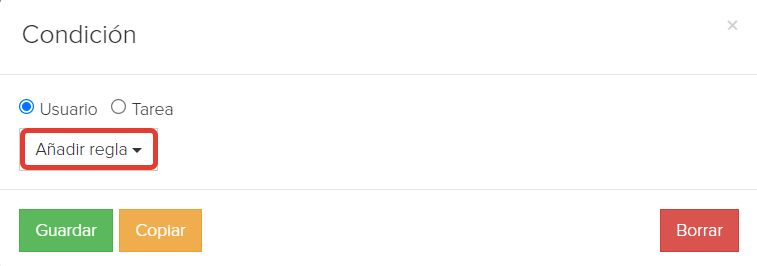
Demora
Puede especificar cuánto tiempo debe esperar el proceso para continuar funcionando. La cuenta regresiva puede ser relativa (X días / horas / minutos desde el momento actual) o absoluta (se indica una fecha y hora específicas).
Por ejemplo, puede configurar el escenario "Enviar un correo electrónico con una oferta especial dos días después del registro" o "Enviar un correo electrónico con una oferta especial el 01/01/2019 a las 0-00".
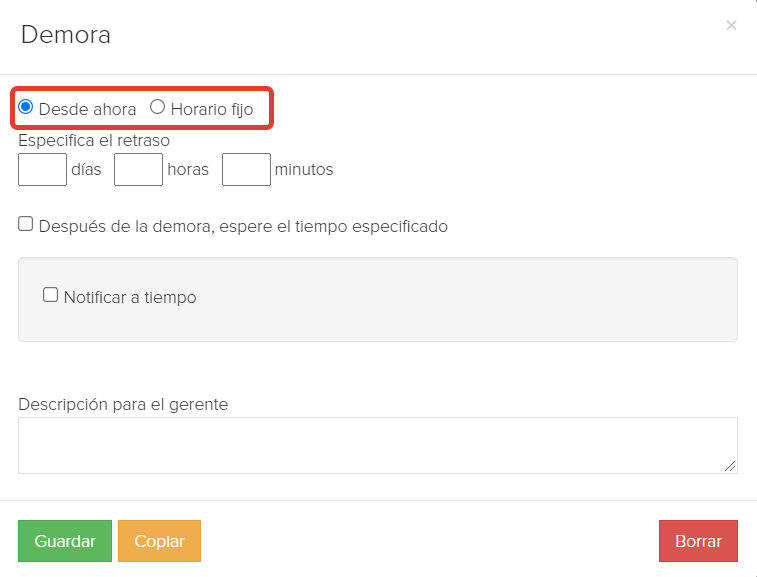
Para la opción "Desde ahora", se proporciona la opción "Después de la demora, espere el tiempo especificado". Con esta opción, puede especificar un momento específico en el que la tarea de proceso debe continuar su ejecución. La opción no está vinculada a fechas: puede vincularla a un día específico de la semana, al día de la semana o al fin de semana más cercano.
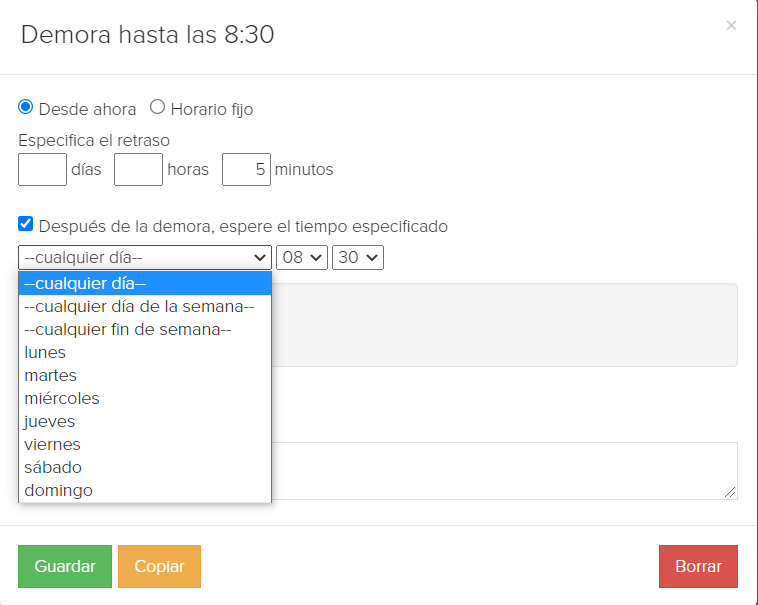
Nota: Para el correcto funcionamiento de la opción "Esperar un tiempo determinado", también debe especificar la demora en días, horas, minutos. Inicialmente, la tarea esperará el período de tiempo especificado, después del cual cambiará a esperar un tiempo específico específico.
El tiempo de retardo mínimo recomendado es de 5 minutos, ya que este es el tiempo que el sistema necesita para verificar periódicamente los procesos.
Si, después de la expiración del período de retraso, el sistema detecta que el tiempo específico especificado ya ha pasado hoy, el retraso se pospondrá al día siguiente adecuado para la condición.
Ejemplo.
Si se configura una demora de 1 hora, así como la opción "Esperar un tiempo determinado" - cualquier día a las 14.00, entonces la verificación se realizará de esta manera, dependiendo de la hora actual del día:
— ahora son las 13:30, la tarea ha llegado al bloque "Demora". Inicialmente se realizará una demora de 1 hora, luego, a las 14.30, se verificará la hora actual. Dado que ya han pasado las 14.00 horas, la ejecución de la demora se reprogramará para el día siguiente.
— ahora son las 14.00, la tarea ha alcanzado el bloque "Demora". En este caso, también se ejecutará inicialmente una demora de 1 hora, tras lo cual la tarea pospondrá su ejecución al día siguiente.
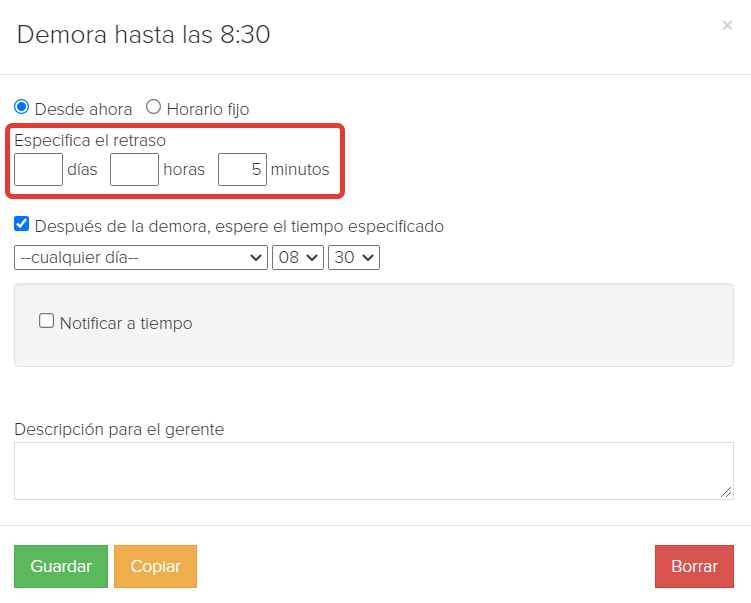
Si no se especifica ningún retraso o se especifican valores cero, la tarea esperará la entrada manual de la fecha y la hora (es decir, la tarea no continuará automáticamente):
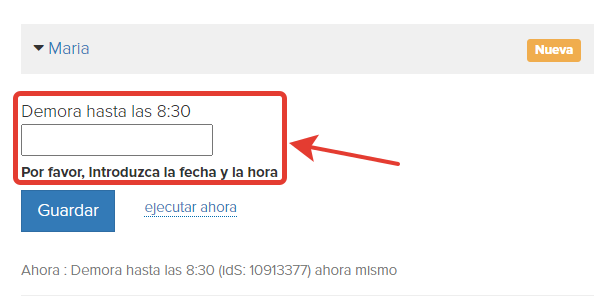
En el bloque "Demora", ha llegado una notificación sobre el momento. Para configurar una notificación, debe marcar la casilla de verificación correspondiente e indicar cuánto tiempo antes de que finalice la demora el administrador de tareas actual debe recibir la notificación.
La notificación de tareas pospuestas se puede habilitar para informador, correo electrónico o Chatium.
Nota: la notificación se elimina del informante cuando llega el tiempo de demora.
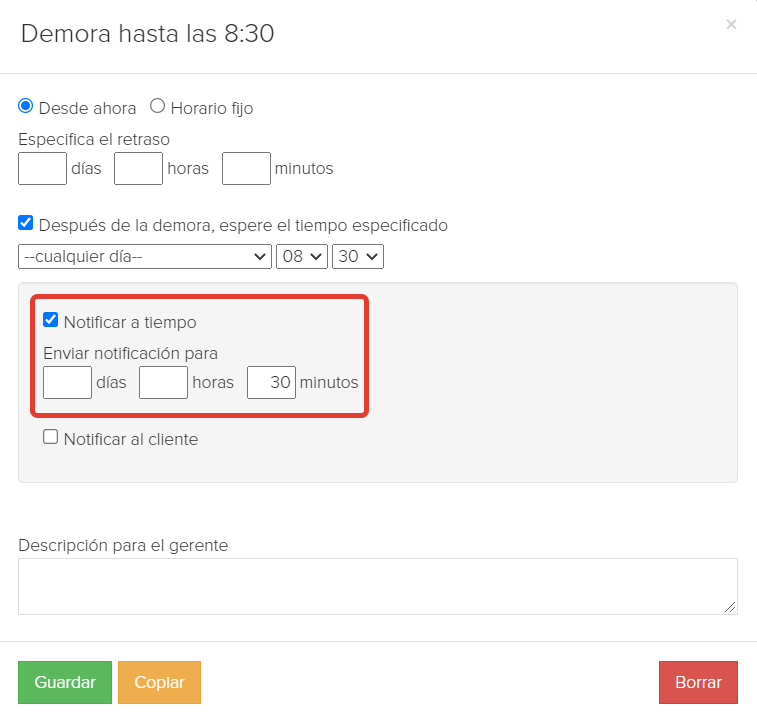
También es posible configurar notificaciones para clientes. Para esto, en la tarea es necesario marcar la casilla "Notificar al cliente" y configurar el texto de notificación. La notificación se enviará al correo electrónico del usuario que inició la tarea.
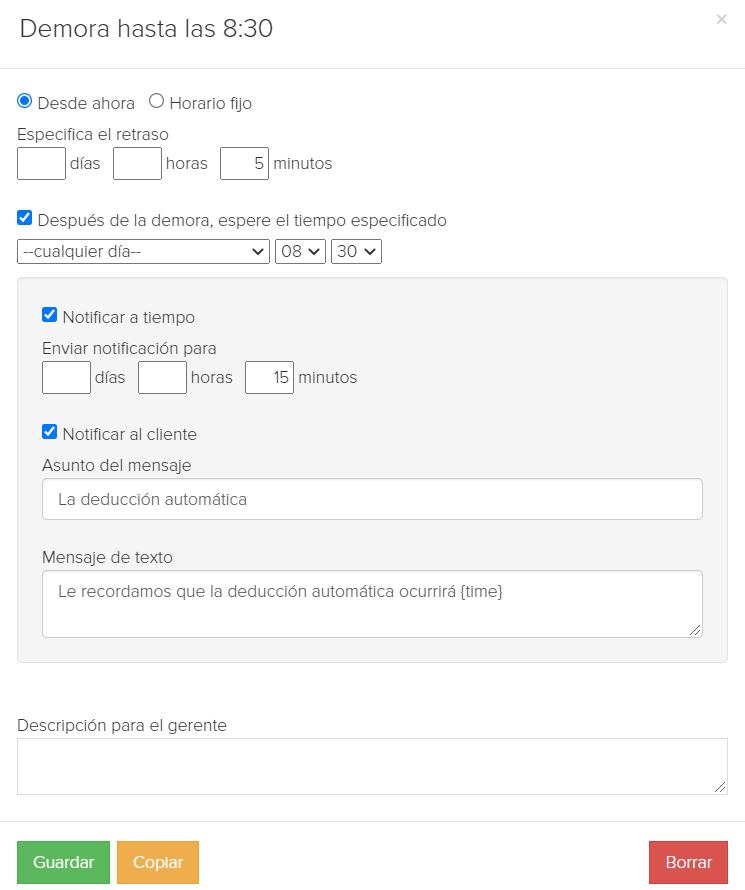
En la notificación al cliente, la variable {time} se usa por defecto: cuando se envía la notificación, se reemplazará automáticamente con la hora a la que expira el retraso.
Esperando una condición
Puede especificar explícitamente cuánto tiempo y qué condición debe esperar el proceso para continuar funcionando.
Dependiendo del objeto de proceso, el conjunto de condiciones es diferente:
Un escenario de ejemplo: esperar dos días para que un cliente realice un pedido. Si se completó, continuar trabajando según el escenario A. Si han pasado dos días y no se ha realizado el pedido, continuar según el escenario B.
Además, si el evento (condición) especificado ocurre antes del final del período especificado, el proceso continuará su trabajo inmediatamente, es decir, no esperará al final del período.
Nota: el valor máximo de tiempo de espera permitido es 365 días.
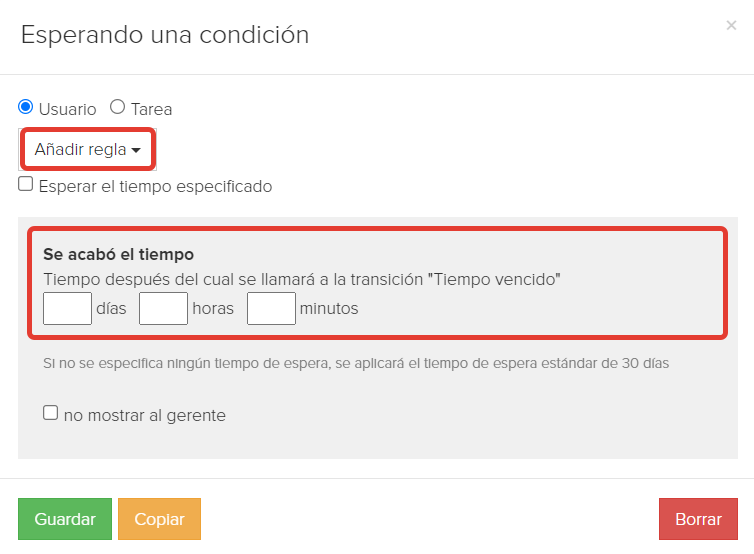
Para el bloque "Esperando una condición", así como para el bloque "Demora", se proporciona la opción "Esperar el tiempo especificado". Con esta opción, puede especificar un momento específico en el que la tarea de proceso debe continuar su ejecución. La opción no está vinculada a fechas: puede vincularla a un día específico de la semana, al día de la semana o al fin de semana más cercano.
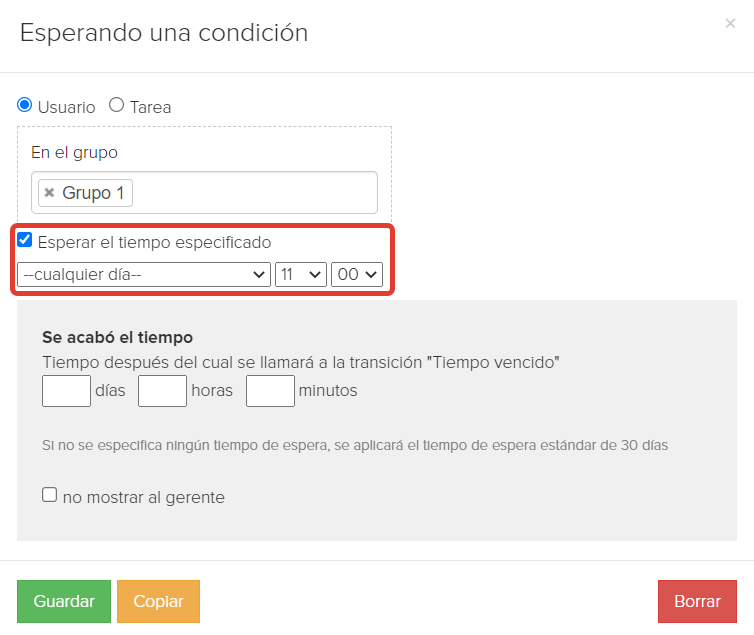
Nota: a diferencia del bloque "Demora", si el evento (condición) especificado se cumple antes del tiempo de espera y el tiempo especificado ya ha pasado hoy, el proceso continuará inmediatamente su trabajo en la rama "Condición cumplida" y no esperará el tiempo especificado al día siguiente.
Ejemplo.
Si se configura "Esperar un tiempo determinado", cualquier día a las 14:00, la verificación se llevará a cabo de esta manera, dependiendo de la hora actual de hoy:
— ahora son las 14:30, el bloque comenzará a verificar y, si se cumple la condición especificada, el proceso seguirá inmediatamente a la rama Condición cumplida.
— ahora son las 13:00, el sistema comprobará el estado cada 5 minutos, y aunque ya se haya cumplido, el proceso no continuará hasta las 14:00.
Tiempo actual
Este bloque le permite dirigir el objeto de proceso a lo largo de diferentes ramas según el tiempo.
Por ejemplo, un usuario completó el formulario de registro y cayó bajo la condición de proceso. Cuando el usuario llega al bloque "Tiempo actual", el sistema le preguntará "¿Son X horas ahora?". Si es así, entonces el proceso seguirá la rama con el tiempo especificado, si no, habrá una enumeración de los intervalos de tiempo especificados o una salida del bloque.
Las condiciones se comprobarán a su vez de arriba a abajo, se cumplirá la primera conseguida. "Hora desde" debe ser anterior a "Hora hasta". Por ejemplo, no debe especificar el intervalo de 20:00 a 00:00; en su lugar, debe especificar de 20:00 a 23:59.
Tenga en cuenta que después del bloque "Tiempo actual", el proceso solo se realizará a lo largo de una rama, a diferencia del proxy-script.
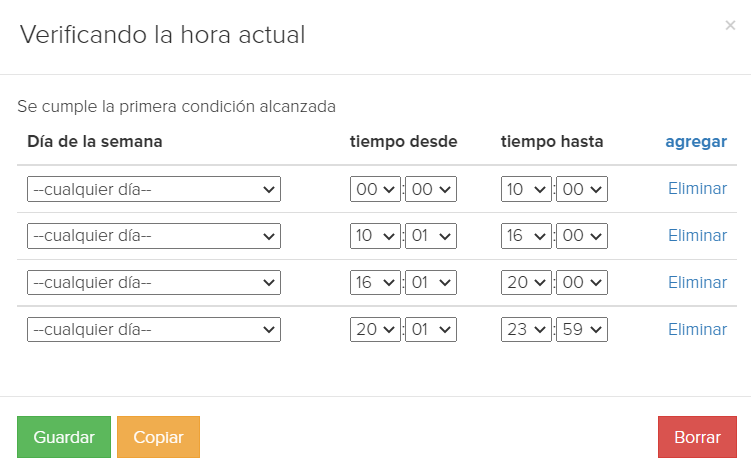
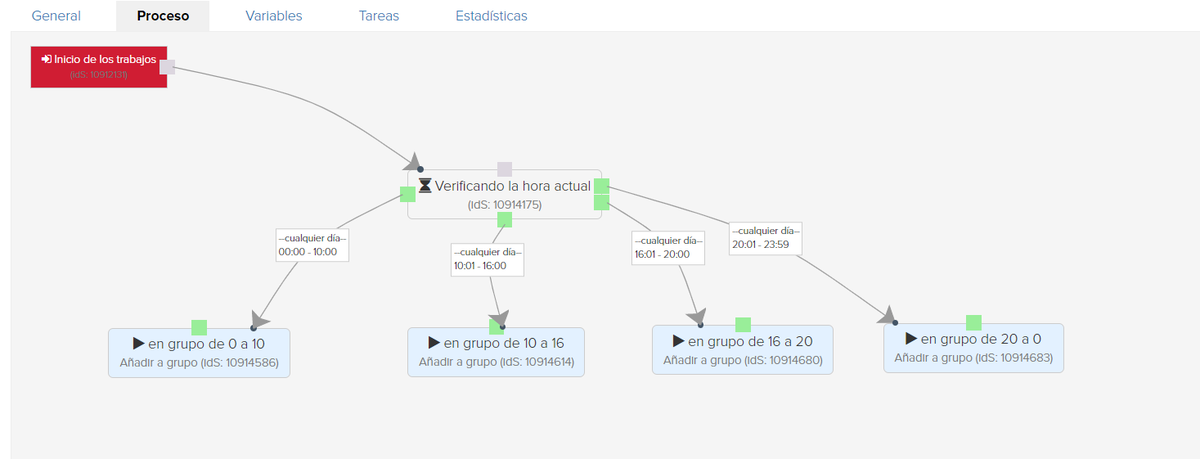
Secuencia de comandos de proxy
Este bloque le permite configurar la ejecución paralela de varios scripts. Por ejemplo, puede configurar el envío secuencial de cartas al cliente para que finalmente realice un pedido (sucursal A). En paralelo, puede comprobar si el cliente tiene un pedido (sucursal B), porque el cliente puede realizar un pedido sin estar atado a las cartas enviadas, es decir, independientemente de la sucursal A.
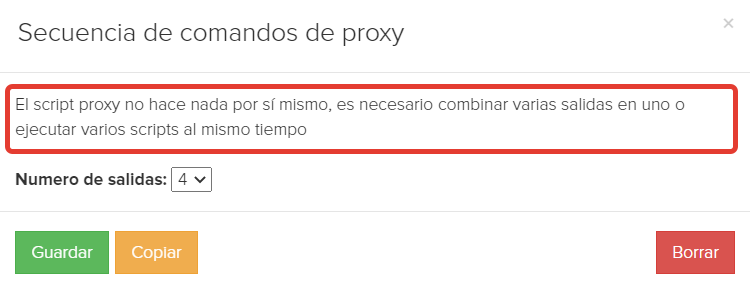
Nota: las ramas de proxy-scripts no deben superponerse en ningún bloque. Las ramas se ejecutan en paralelo, cuando se cruzan, las acciones de los bloques se duplicarán para cada rama (por ejemplo, los mensajes en Facebook irán a los usuarios dos veces).
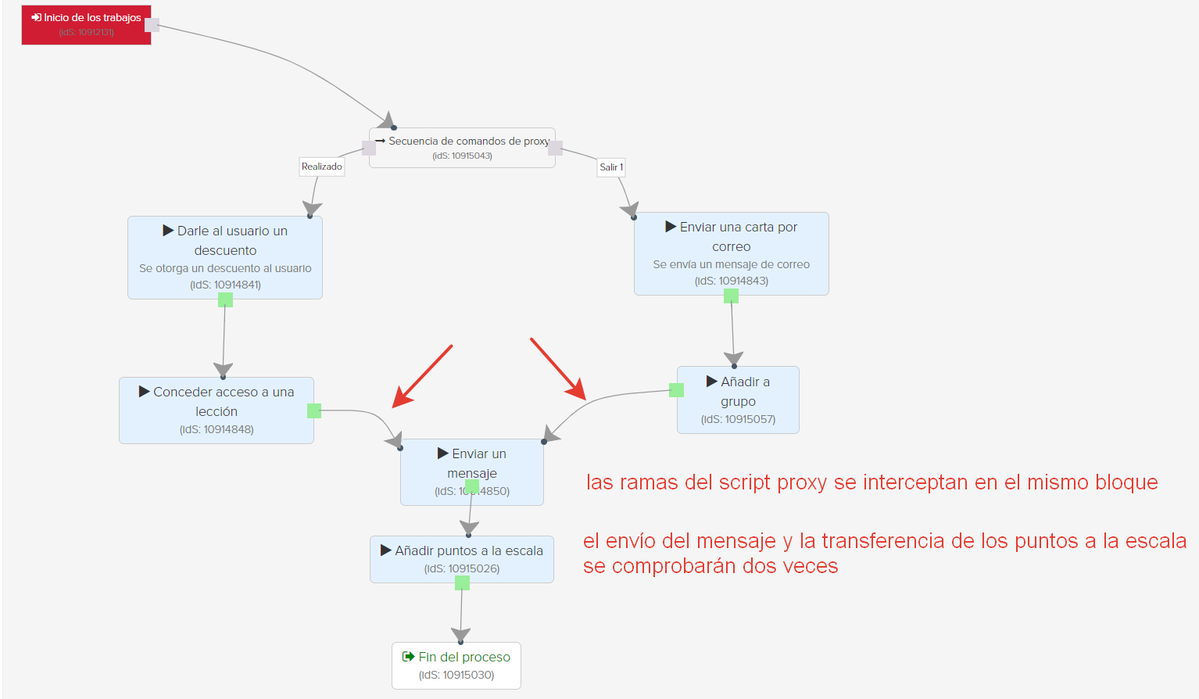
Subproceso
Si el proceso contiene muchas ramas, condiciones, scripts, etc., es conveniente utilizar un subproceso. Un subproceso es un proceso (o plantilla) configurado previamente que puede insertar en un nuevo proceso como un bloque separado. Esto hace que configurar y analizar el proceso sea más fácil y claro.
Nota:
- El subproceso iniciado desde el proceso principal debe ser un borrador (no en ejecución) y la Creación de tareas masivas debe estar deshabilitada en él.
- No recomendamos el uso de subprocesos en subprocesos. El nivel de anidación recomendado no es más de 2.
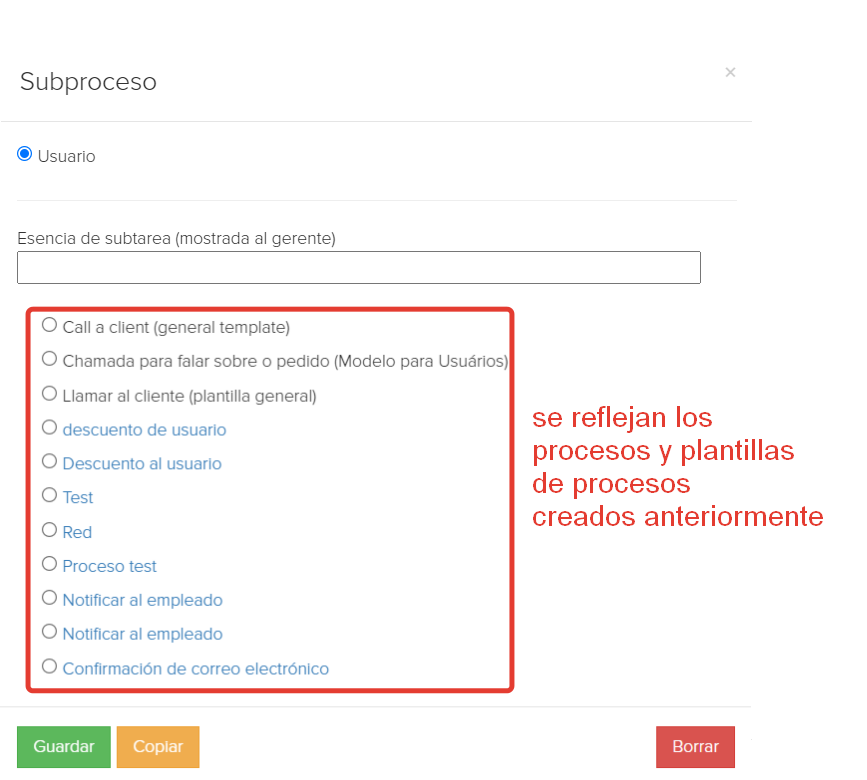
Finalización de proceso
El bloque se utiliza para indicar que se han completado todas las actividades del proceso.
Por supuesto, puede haber varias finalizaciones en el proceso. Para cada terminación de proceso, puede especificar si es positiva, neutra o negativa.
Se recomienda construir un proceso usando un bloque de finalización; no debe haber salidas vacías de las operaciones.
Si, al utilizar el bloque "Secuencia de comandos de proxy", la tarea alcanza el bloque de finalización a lo largo de una de las ramas, las acciones se completan en todas las demás ramas del proceso..
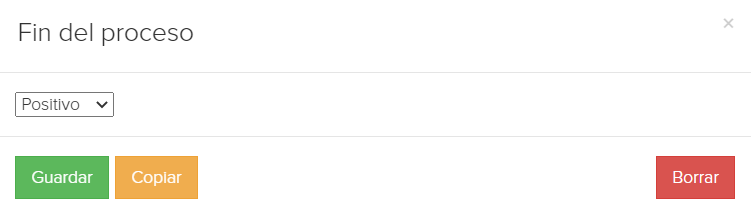
Evento manual
El bloque «Evento manual» no es utilizado actualmente por procesos.
Puede establecer su propio título para cualquier bloque.
Después de agregar un bloque, se muestra una breve descripción bajo el encabezado: qué operación realiza este bloque en el proceso.
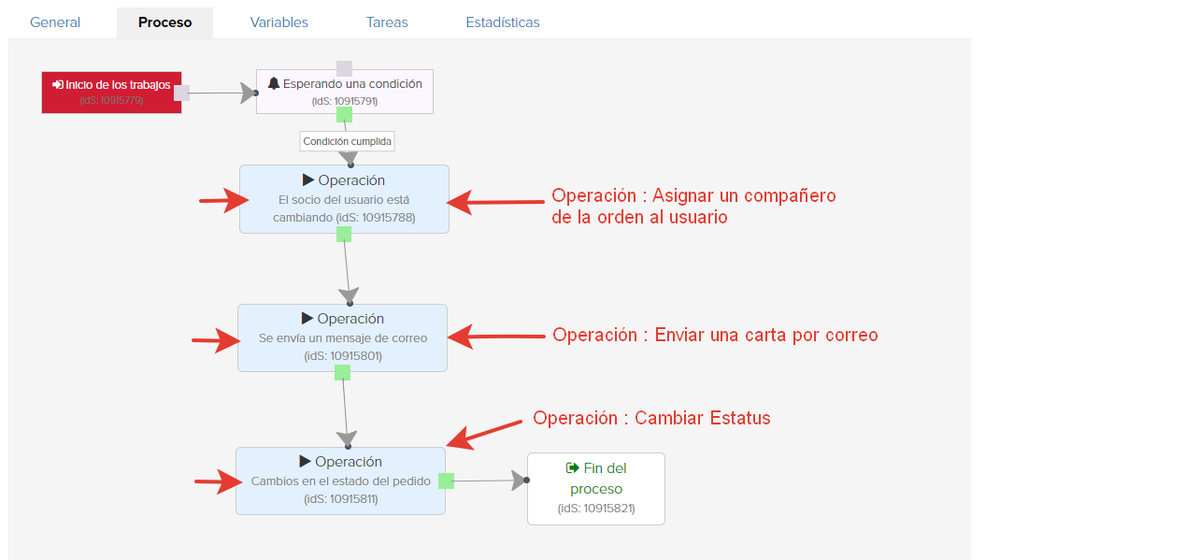

inicie sesión, por favor